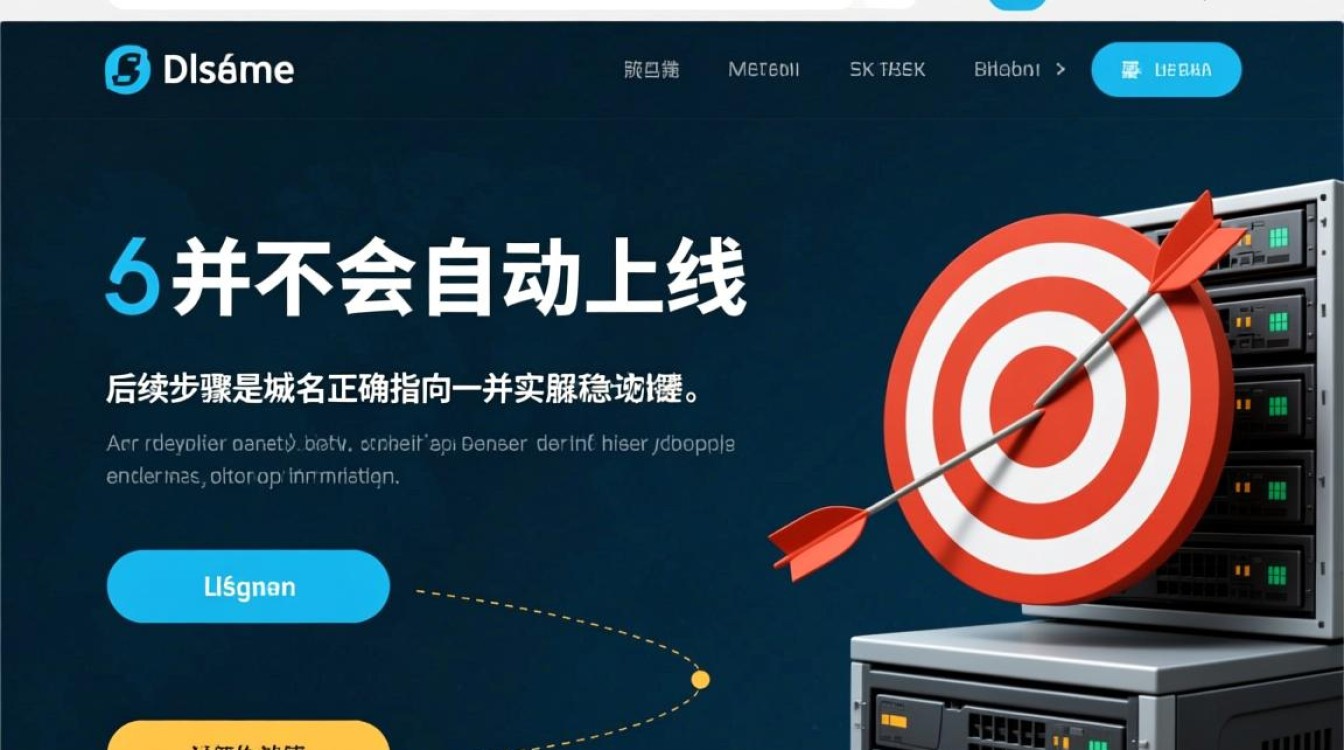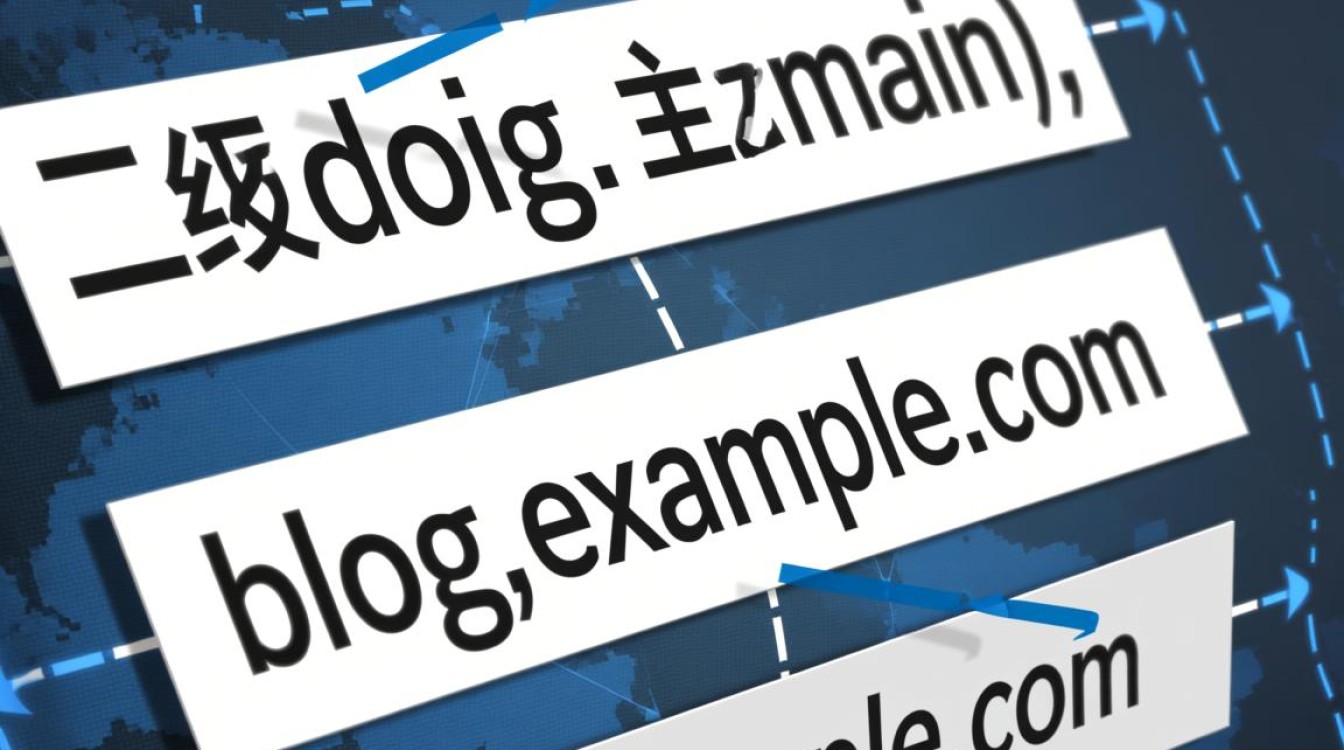自己搭建动态域名解析

在家庭或小型办公环境中,我们常常需要将本地服务器(如NAS、家庭服务器、摄像头等)暴露到公网,以便远程访问,大多数家庭宽带使用动态IP地址,每次重启路由器或宽带连接后,IP地址都会变化,这给远程访问带来了不便,动态域名解析(DDNS)技术便成为解决方案,本文将详细介绍如何自己搭建动态域名解析系统,实现通过固定域名访问动态IP设备。
动态域名解析的基本原理
动态域名解析的核心功能是将一个固定的域名(如myserver.example.com)动态关联到变化的公网IP地址上,其工作流程如下:
- 客户端运行:在本地网络中部署一个DDNS客户端程序,该程序定期检测当前公网IP地址。
- IP变化检测:当客户端发现IP地址发生变化时,向DDNS服务器发送更新请求。
- DNS记录更新:DDNS服务器收到请求后,将域名对应的DNS记录更新为新的IP地址。
- 域名解析:用户通过域名访问时,DNS服务器返回最新的IP地址,从而实现远程连接。
搭建DDNS系统的准备工作
在开始搭建前,需要准备以下环境和工具:
- 一台公网服务器:用于部署DDNS服务端,建议使用Linux系统(如Ubuntu、CentOS)。
- 一个域名:需在域名注册商处购买,并确保支持自定义DNS记录(如阿里云、Cloudflare等)。
- 本地客户端设备:运行DDNS客户端的设备(如路由器、树莓派或电脑)。
DDNS服务端的部署
以常用的ddclient工具为例,服务端部署步骤如下:

安装ddclient
在Ubuntu系统中,可通过以下命令安装:
sudo apt update sudo apt install ddclient
配置ddclient
安装完成后,编辑配置文件/etc/ddclient.conf示例如下:
protocol=dyndns2 use=web, web=https://api.ipify.org?format=text ssl=yes zone=example.com login=your_username password=your_password myserver.example.com
protocol:选择动态DNS协议(如dyndns2、cloudflare等)。use=web:通过网页获取当前IP地址,也可配置为本地网络接口(如use=if)。zone和login:域名注册商提供的账户信息。password:API密钥或账户密码。
启动并测试服务
启动ddclient并设置开机自启:
sudo systemctl start ddclient sudo systemctl enable ddclient
通过以下命令检查日志,确认是否正常更新:

sudo tail -f /var/log/syslog | grep ddclient
客户端的配置
如果本地设备不支持运行ddclient,可使用路由器或第三方客户端(如Inadyn、DUC等)实现动态IP检测,以OpenWrt路由器为例:
- 进入系统中的“动态DNS”设置页面。
- 填写服务商提供的API信息(与ddclient配置类似)。
- 设置更新间隔(如5分钟),保存并启用服务。
常见问题及解决方案
| 问题现象 | 可能原因 | 解决方法 |
|---|---|---|
| 域名无法解析 | DNS缓存未更新 | 执行nslookup myserver.example.com刷新缓存 |
| 更新失败 | 密码或API密钥错误 | 检查域名服务商提供的认证信息 |
| 频繁断连 | 宽带IP变化过于频繁 | 联系运营商申请静态IP或使用更高频率的更新间隔 |
安全注意事项
- 使用HTTPS:确保ddclient与服务端通信采用加密协议(如SSL/TLS)。
- 限制API权限:为DDNS服务创建独立账户,避免使用主账户密码。
- 监控日志:定期检查服务端日志,防止异常访问或攻击。
通过以上步骤,即可低成本搭建一套稳定的动态域名解析系统,相较于第三方DDNS服务,自建系统更具灵活性和可控性,尤其适合对数据隐私有较高需求的用户,随着家庭设备的增多,DDNS技术将成为远程访问不可或缺的基础工具。